新手教程:Ubuntu 下如何修改用戶密碼
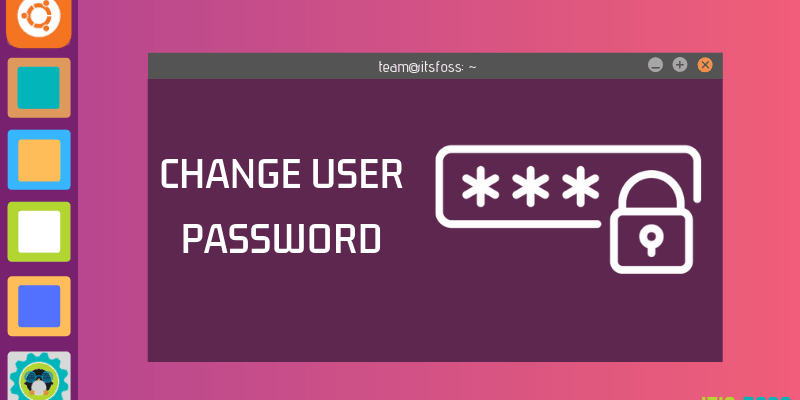
在 Ubuntu 下修改用戶密碼其實非常簡單。事實上,在任何 Linux 發行版上修改的方式都是一樣的,因為你要使用的是叫做 passwd 的普通 Linux 命令來達到此目的。
如果你想要修改你的當前密碼,只需要簡單地在終端執行此命令:
passwd系統會要求你輸入當前密碼和兩次新的密碼。
在鍵入密碼時,你不會從屏幕上看到任何東西。這在 UNIX 和 Linux 系統中是非常正常的表現。
passwd
Changing password for abhishek.
(current) UNIX password:
Enter new UNIX password:
Retype new UNIX password:
passwd: password updated successfully由於這是你的管理員賬戶,你剛剛修改了 Ubuntu 下 sudo 密碼,但你甚至沒有意識到這個操作。(LCTT 譯註:執行 sudo 操作時,輸入的是的用戶自身的密碼,此處修改的就是自身的密碼。而所說的「管理員賬戶」指的是該用戶處於可以執行 sudo 命令的用戶組中。本文此處描述易引起誤會,特註明。)
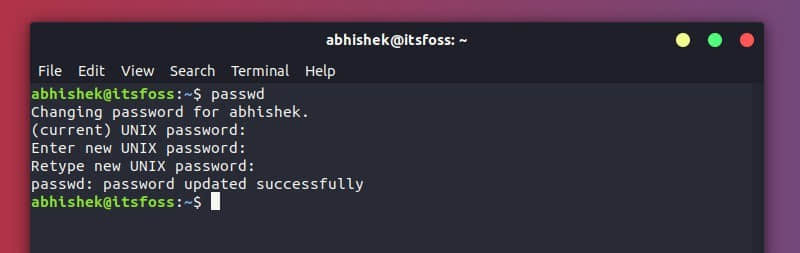
如果你想要修改其他用戶的密碼,你也可以使用 passwd 命令來做。但是在這種情況下,你將不得不使用sudo。(LCTT 譯註:此處執行 sudo,要先輸入你的 sudo 密碼 —— 如上提示已經修改,再輸入給其它用戶設置的新密碼 —— 兩次。)
sudo passwd <user_name>如果你對密碼已經做出了修改,不過之後忘記了,不要擔心。你可以很容易地在Ubuntu下重置密碼.
修改 Ubuntu 下 root 用戶密碼
默認情況下,Ubuntu 中 root 用戶是沒有密碼的。不必驚訝,你並不是在 Ubuntu 下一直使用 root 用戶。不太懂?讓我快速地給你解釋下。
當安裝 Ubuntu 時,你會被強制創建一個用戶。這個用戶擁有管理員訪問許可權。這個管理員用戶可以通過 sudo 命令獲得 root 訪問許可權。但是,該用戶使用的是自身的密碼,而不是 root 賬戶的密碼(因為就沒有)。
你可以使用 passwd 命令來設置或修改 root 用戶的密碼。然而,在大多數情況下,你並不需要它,而且你不應該去做這樣的事。
你將必須使用 sudo 命令(對於擁有管理員許可權的賬戶)。如果 root 用戶的密碼之前沒有被設置,它會要求你設置。另外,你可以使用已有的 root 密碼對它進行修改。(LCTT 譯註:此處描述有誤,使用 sudo 或直接以 root 用戶執行 passwd 命令時,不需要輸入該被改變密碼的用戶的當前密碼。)
sudo password root在 Ubuntu 下使用圖形界面(GUI)修改密碼
我這裡使用的是 GNOME 桌面環境,Ubuntu 版本為 18.04。這些步驟對於其他的桌面環境和 Ubuntu 版本應該差別不大。
打開菜單(按下 Windows/Super 鍵)並搜索 「Settings」(設置)。
在 「Settings」 中,向下滾動一段距離打開進入 「Details」。
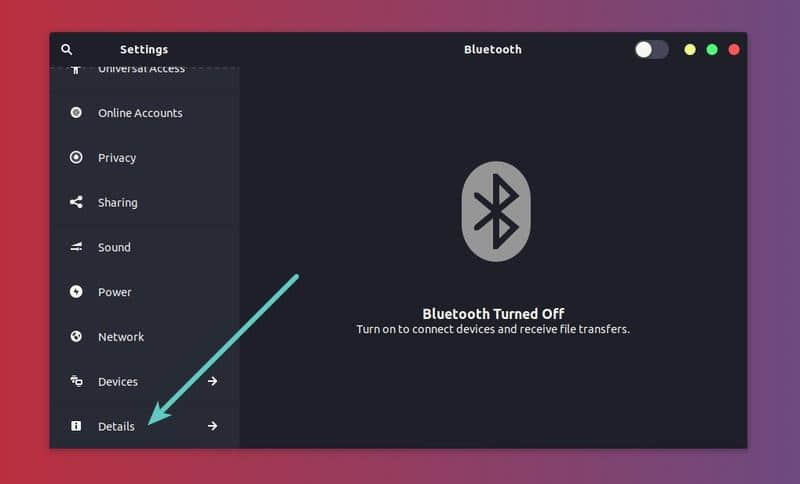
在這裡,點擊 「Users」 獲取系統下可見的所有用戶。
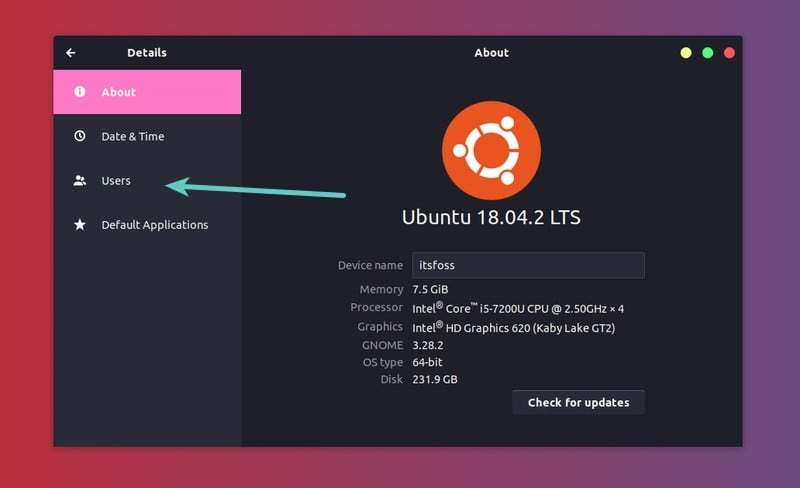
你可以選擇任一你想要的用戶,包括你的主要管理員賬戶。你需要先解鎖用戶並點擊 「Password」 區域。
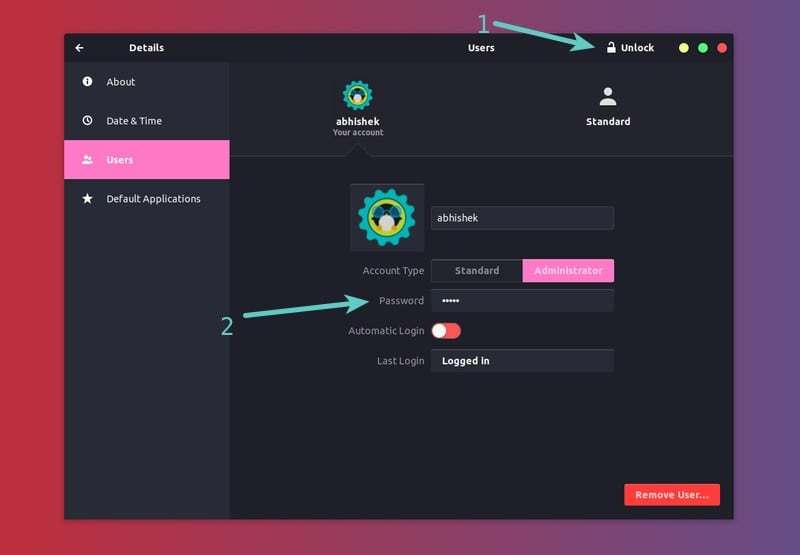
你會被要求設置密碼。如果你正在修改的是你自己的密碼,你將必須也輸入當前使用的密碼。
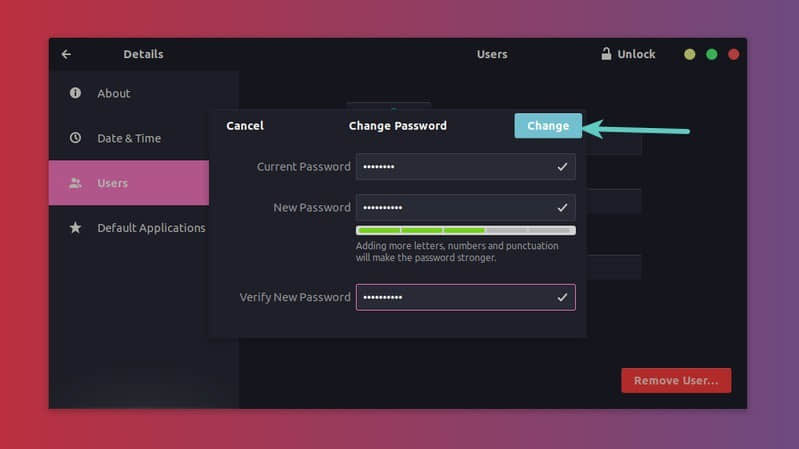
做好這些後,點擊上面的 「Change」 按鈕,這樣就完成了。你已經成功地在 Ubuntu 下修改了用戶密碼。
我希望這篇快速精簡的小教程能夠幫助你在 Ubuntu 下修改用戶密碼。如果你對此還有一些問題或建議,請在下方留下評論。
via: https://itsfoss.com/change-password-ubuntu
作者:Abhishek Prakash 選題:lujun9972 譯者:An-DJ 校對:wxy
本文轉載來自 Linux 中國: https://github.com/Linux-CN/archive






















